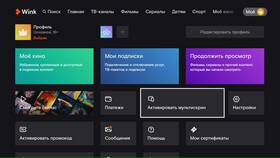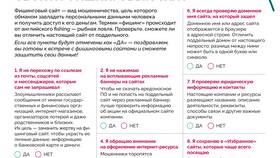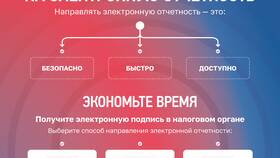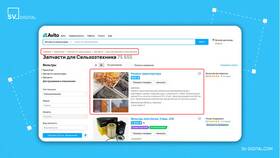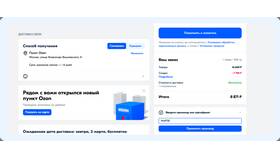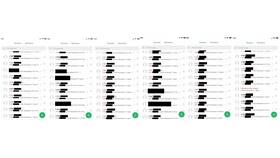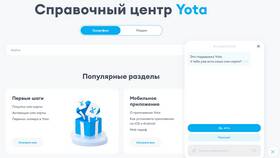Перед началом настройки Smart-приставки убедитесь в наличии всех необходимых компонентов и стабильного интернет-соединения.
Содержание
Подготовка к настройке
| Необходимое оборудование | Описание |
| Телевизор с HDMI-входом | Для подключения приставки |
| HDMI-кабель | Обычно входит в комплект |
| Пульт ДУ | С элементами питания |
| Сетевой кабель/Wi-Fi | Для подключения к интернету |
Пошаговая настройка
Физическое подключение
- Соедините приставку с телевизором через HDMI-кабель
- Подключите блок питания к приставке и розетке
- Для проводного интернета подключите Ethernet-кабель
Первичная настройка системы
| Шаг | Действие |
| 1 | Включите телевизор и выберите соответствующий HDMI-вход |
| 2 | Следуйте инструкциям на экране для выбора языка |
| 3 | Подключитесь к сети Wi-Fi или настройте проводное подключение |
Настройка учетных записей
- Войдите в аккаунт Google (для Android TV)
- Авторизуйтесь в стриминговых сервисах
- При необходимости создайте новый профиль
Оптимизация работы
| Параметр | Рекомендуемые настройки |
| Разрешение | Выберите максимальное поддерживаемое телевизором |
| Звук | Настройте согласно возможностям аудиосистемы |
| Энергосбережение | Активируйте спящий режим при неиспользовании |
Установка приложений
- Откройте магазин приложений (Google Play или аналогичный)
- Найдите нужные приложения (YouTube, Netflix и др.)
- Установите и откройте приложения
- Выполните вход в свои аккаунты
Решение распространенных проблем
- Нет изображения: Проверьте HDMI-соединение и выбор источника
- Медленная работа: Освободите память, удалив ненужные приложения
- Проблемы с Wi-Fi: Уменьшите расстояние до роутера или используйте кабель
Дополнительные настройки
- Настройка родительского контроля
- Программирование горячих клавиш на пульте
- Обновление программного обеспечения
- Создание нескольких пользовательских профилей